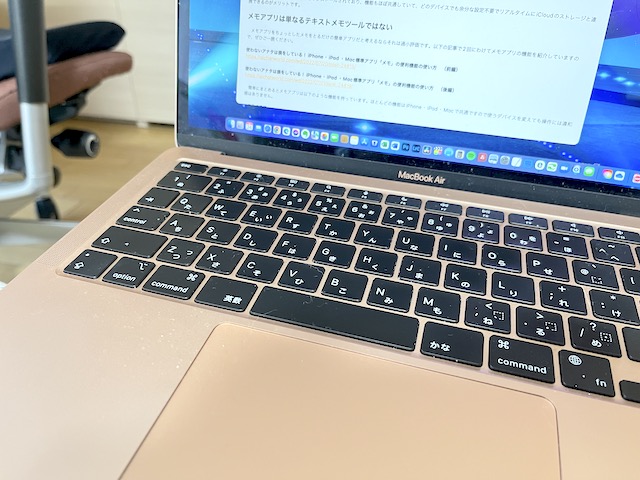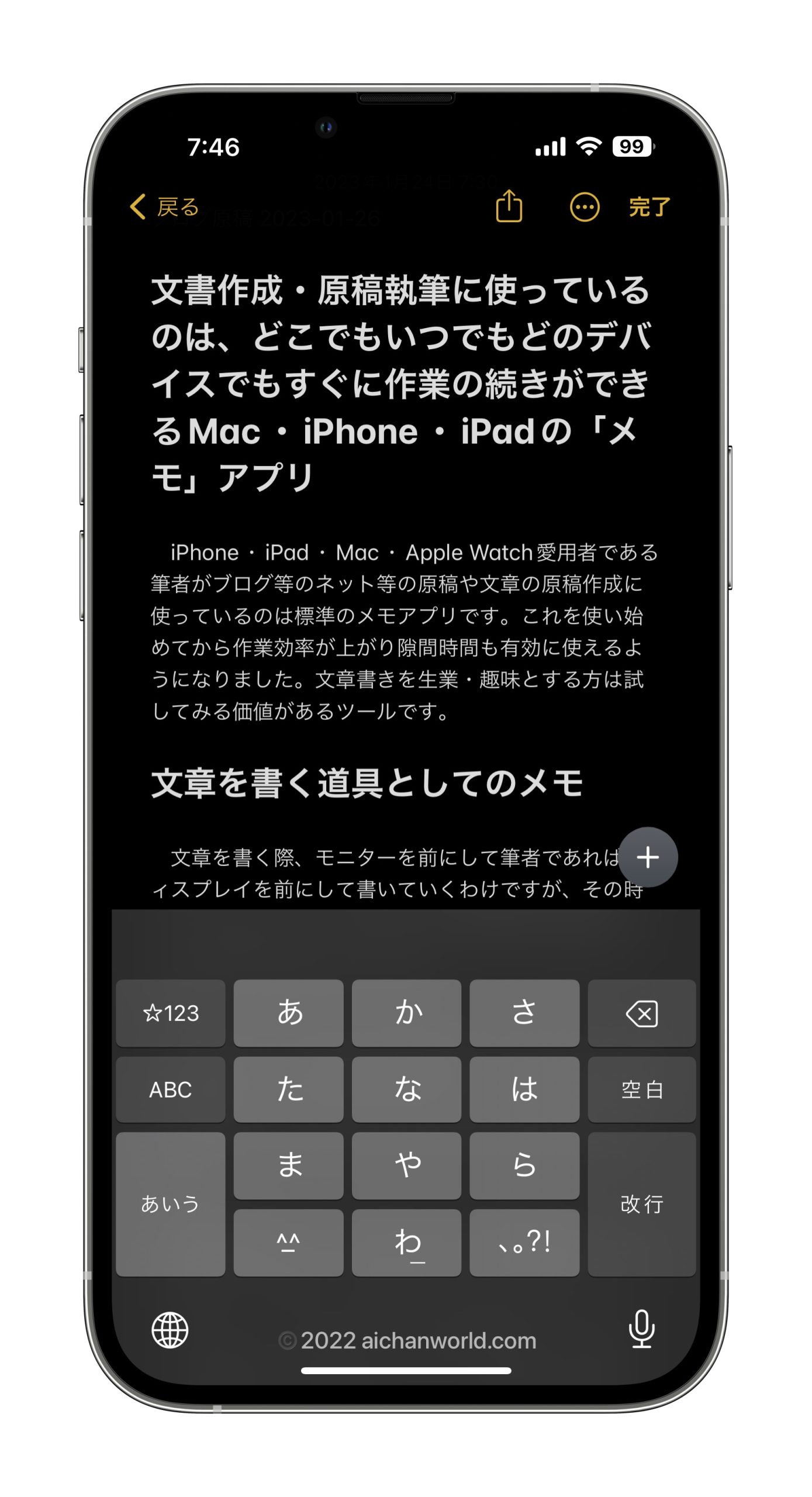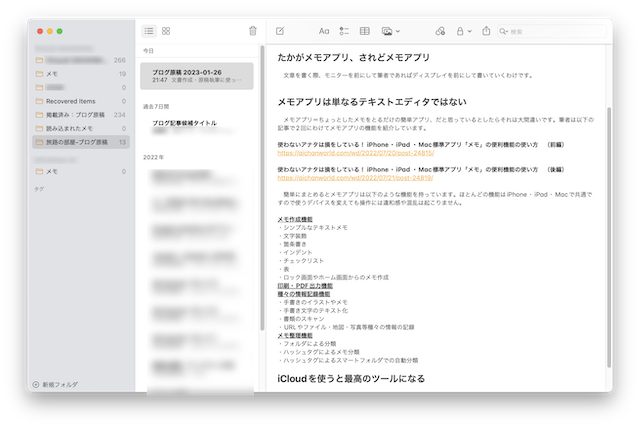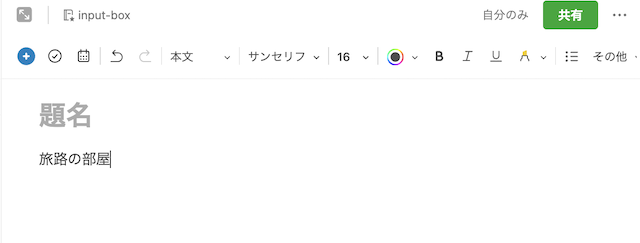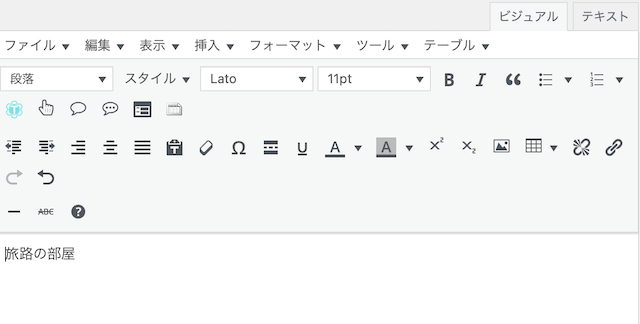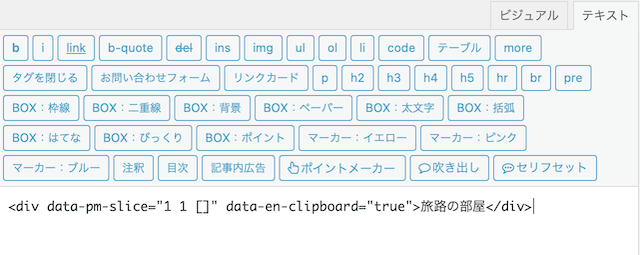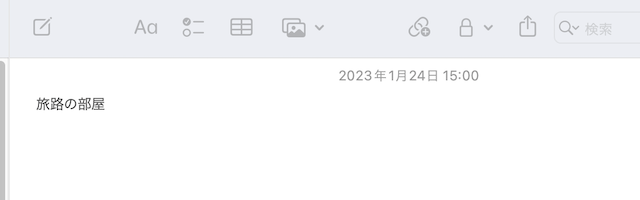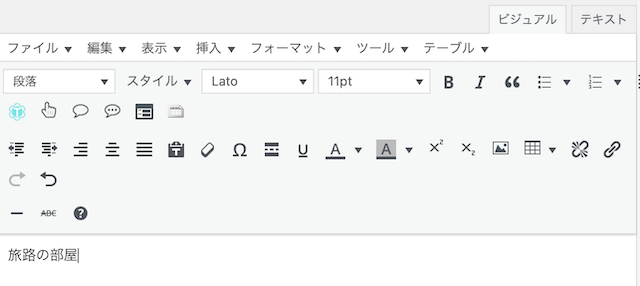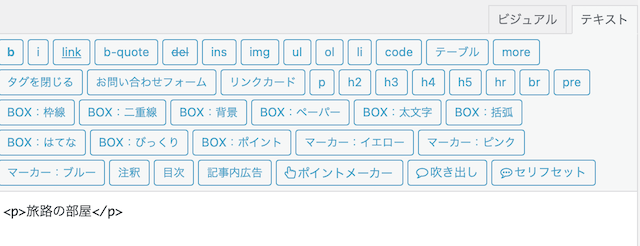iPhone・iPad・Mac・Apple Watch愛用者である筆者がブログ等の原稿やその他文章の原稿下書きに使っているのは標準のメモアプリです。これを使い始めてから作業効率が上がり隙間時間も有効に使えるようになりました。文章書きを生業・趣味とする方は試してみる価値があるツールです。
文章下書き道具としてのメモアプリ
文章を書く際、ディスプレイを前にキーボードをカシャカシャするわけですが、その時にどんなソフトウェアを使うかが結構効率に影響します。弘法筆を選ばすと言いますが、ライターはツールを選ばず…とはいかないのです。
読者の皆さんは文章を書くときのツールに何をお使いでしょうか?Windowsのメモ帳?Microsoft Word?Macだと標準アプリのテキストエディットかもしれませんし、あるいはサードパーティアプリのテキストエディタアプリかもしれません。
筆者の場合、原稿を書くときには多くの場合Mac・iPhone・iPadのメモアプリを使っています。
どのデバイスにもデフォルトでインストールされており、機能もほぼ共通していて、どのデバイスでも余分な設定不要でリアルタイムにiCloudのストレージと連携できるのがメリットです。
メモアプリは単なるテキストメモツールではない
メモアプリをちょっとしたメモをとるだけの簡単アプリだと考えるならそれは過小評価です。以下の記事で2回にわけてメモアプリの機能を紹介していますので、ぜひご一読ください。
使わないアナタは損をしている! iPhone・iPad ・Mac標準アプリ「メモ」の便利機能の使い方 (前編)
https://aichanworld.com/wd/2022/07/20/post-24815/
使わないアナタは損をしている! iPhone・iPad ・Mac標準アプリ「メモ」の便利機能の使い方 (後編)
簡単にまとめるとメモアプリは以下のような機能を持っています。ほとんどの機能はiPhone・iPad・Macで共通ですので使うデバイスを変えても操作には違和感はありません。
メモ作成機能
・シンプルなテキストメモ
・文字装飾
・箇条書き
・インデント
・チェックリスト
・表
・ロック画面やホーム画面からのメモ作成
印刷・PDF出力機能
種々の情報記録機能
・手書きのイラストやメモ
・手書き文字のテキスト化
・書類のスキャン
・URLやファイル・地図・写真等種々の情報の記録
メモ整理機能
・フォルダによる分類
・ハッシュタグによるメモ分類
・ハッシュタグによるスマートフォルダでの自動分類
クラウド対応
・iCloudとデフォルトでほぼリアルタイムで同期
・Google Driveとも連携可能
Web用の原稿を書く上で重宝しているのが表作成機能です。シンプルな正規表しか作れませんが有ると無いでは大違い。見た目の調整は実際のWeb(WordPressなど)でやれば済むことで、大切なのは原稿の一部として表も作れること。
一般のテキストエディタですと、保存するのにファイル名をと場所を指定しますが、メモアプリではそれらは不要で、いきなり新規メモで書き始めても自動保存&同期されます。
メモアプリが文書原稿作成ツールとして優れている理由
メモアプリはiCloud上にメモファイルを置いて、ローカルストレージのファイルと同様に編集することができます。単にファイルをiCloudに保管してるだけではなく、ほぼリアルタイムでiCloudと同期しているが最大の特徴だと言えます。また非常に動作が軽いというのも大きなメリットで、MacにせよiPhoneにせよすぐに起動できて作成の続きや確認・修正などを行えます。
EVERNOTEもクラウド利用だが同期が遅い
クラウドを使ったテキストを扱えるアプリとしてはEVERNOTEが有名だと思います。筆者はEVERNOTEもPersonalプランで使っていまして、記録を蓄積して検索して使うというデータベース的な用途には最強のものだと思います。しかしいろいろなデバイスを取っ替え引っ替え活用して文書の原稿作成ツールで使うには不都合なところもあります。
EVERNOTEで原稿を書くことをしばらくやったことがありますが、MacのEVERNOTEで原稿を書いてiPhoneで続きを書くとかチェックしてちょい直しする場合などは、EVERNOTEのクラウドとの同期タイミングが遅く、結果的にMacとiPhoneの両方で一つのファイルを編集したことにな立競合が起こってしまうのです。確実にそれを避ける手段はiPhoneやiPadで編集前に手動で強制同期し、編集直後にも強制同期するかありません。
EVERNOTEはWordPressと相性悪し
特に問題なのはWordPressを使っている当サイトの原稿作成です。
「旅路の部屋」という日本語5文字をメモアプリとEVERNOTEで作成して、WordPressにコピペで貼り付けてみます。
貼り付け前のEVERNOTEのスクリーンショット。
貼り付け後のWordPressエディタの画面(ビジュアル表示)。
貼り付け後のWordPressエディタの画面(テキスト表示)。
このように不要なタグが張り付いてしまいます。
では、メモアプリはどうか。貼り付け前のメモアプリのスクリーンショット。
貼り付け後のWordPressエディタの画面(ビジュアル表示)。
貼り付け後のWordPressエディタの画面(テキスト表示)。
divタグを勝手に入れられるとななかなに不都合があるので困ります。表付きのメモをWordPressに貼り付けても表は表として貼り付けられ、箇条書きや下線・太文字などの文字装飾もそのまま貼り付きます。メモアプリはWordPressエディタのプレ編集ができるとも言えます。
メモアプリとEVERNOTEの比較
メモ | ||
費用 | 標準アプリなので無料 | Personalで年間8,100円 |
対応クラウド | iCloudが基本、Google Driveも可能 | 専用クラウド(EVERNOTEの使用料に含まれる) |
クラウドとの同期 | ほぼリアルタイムに同期 | 同期されるまでのタイムラグが大きいため、デバイス間での編集競合が起こりやすい |
対応プラットフォーム | iPhone、iPad、Mac | iPhone、iPad、Mac、Windows、Android |
検索 | 複数メモを串刺し検索 | 手書きでもPDFでも画像でも文字であるものは自分のEVERNOTE全体で串刺し検索できる。 |
書類のスキャン | モバイル版で可能 | モバイル版で可能 |
文字数を知る機能 | ない | ノート情報で表示できる |
後処理は?
MacやiPad・iPhoneで書いたり手直しした原稿のままでは役に立ちません。WordPressの場合は、WordPressのエディタにコピペして、見出しにしたり表を手直ししたり、画像を挿入して仕上げます。
Wordで納品という場合もあるわけで、その場合もメモアプリからそのままコピペ(「ペーストしてスタイルを合わせる」で貼り付ける)すると、表や文字装飾もそのままペーストされますので、全体的な調整をして見直すだけですみます。
ライティングツールとしてメモアプリの欠点
趣味やその延長でのブログ原稿なら大して問題にはなりませんが、執筆を依頼されて納品する場合には文字数雨制限というものが出てきます。2,000文字でお願いしますとか、3,000文字でお願いしますという依頼になるわけですが、あいにくメモアプリには文字数を知る手段がありません。
Wordに貼り付けて文章のプロパティの統計情報を見ると、本記事の場合およそ3,400文字であることがわかります。EVERNOTEに貼り付ければノート情報で文字数がわかります。慣れてくるとその時点で2,000文字なのか3.000文字程度なのかはある程度推測できるので、手頃なところでWordなどにコピペして仕上げをすることになります。
Appleデバイスでしか使えないといった弱点はありますが、普段はほぼAppleデバイスだけを使っている筆者には致命的な弱点ではなくメリットのほうが大きいのです。
WordPressへの貼り付けなどはなく、最終的にWordで入稿するような場合であれば、下書きツールとしてEVERNOTEは使えます。ただし、同期の遅さには要注意で「競合しています」といった警告を頻繁に見る羽目になります。